خوش آموز درخت تو گر بار دانش بگیرد، به زیر آوری چرخ نیلوفری را
چگونه Print Log را در ویندوز فعال کنیم

در این پست کوتاه، به یکی از موارد جالب که بیشتر در محیط های سازمانی و شرکت ها اهمیت دارد می پردازیم. شاید به دنبال راهی هستید که بخواهید تمام فرآیندهای پرینت را لاگ برداری کنید و مهم است که از هر گونه Print Job ای لاگ داشته باشید. Event Viewer ویندوز مکانی است که همه لاگ ها در آن ثبت و ذخیره می شود به شما امکان می دهد همه Print Job را در یک مکان track کنید.

لازم به ذکر است که print log بصورت پیشفرض فعال نیست و اگر نیاز است خود شما باید آن را فعال کنید. شما با استفاده از روش ساده این پست می توانید Print Log را هم در ویندوزهای کلاینتی و هم ویندوزهای سروری فعال کنید.
برای این منظور Command Prompt و یا Powershell را بصورت run as admin اجرا کرده و سپس دستور زیر را در آن وارد و Enter کنید:
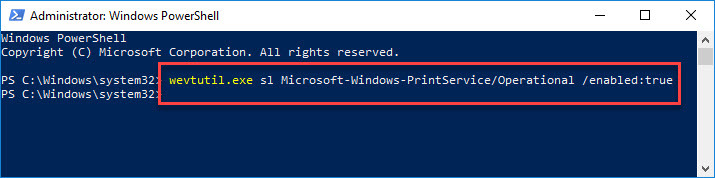
بدین ترتیب Windows print logging در این ویندوز فعال می شود. برای مشاهده لاگ ها هم می توانید Run را باز کرده و دستور eventvwr.msc را در آن وارد و Enter کنید تا Event Viewer باز شود.
سپس مسیر زیر را در آن دنبال کنید:
در این مسیر مانند تصویر زیر کلیه لاگ های مربوط به پرینت ها را مشاهده خواهید کرد.
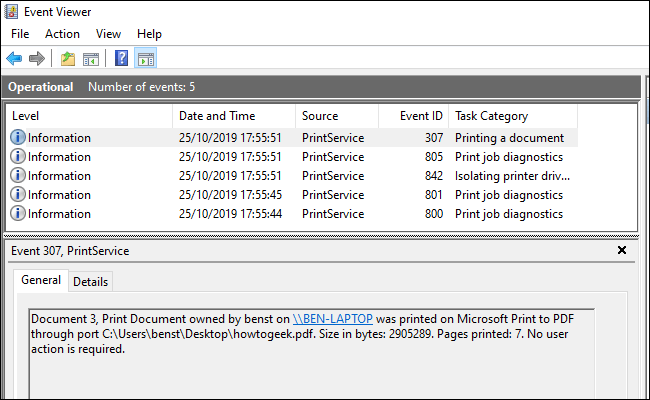
Event ID مربوط به لاگ های PrintJob ها 307 می باشد. روی هر کدام از این لاگ ها که کلیک کنید، سیستمی که ارسال پرینتر را انجام داده، تاریخ و ساعت، تعداد صفحات پرینت گرفته شده و حتی نوع فایل را در جزئیات آن می توانید مشاهده کنید.

لازم به ذکر است که print log بصورت پیشفرض فعال نیست و اگر نیاز است خود شما باید آن را فعال کنید. شما با استفاده از روش ساده این پست می توانید Print Log را هم در ویندوزهای کلاینتی و هم ویندوزهای سروری فعال کنید.
برای این منظور Command Prompt و یا Powershell را بصورت run as admin اجرا کرده و سپس دستور زیر را در آن وارد و Enter کنید:
evtutil.exe sl Microsoft-Windows-PrintService/Operational /enabled:true
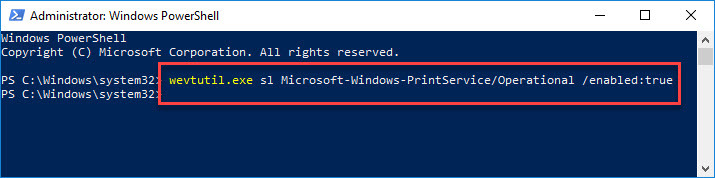
بدین ترتیب Windows print logging در این ویندوز فعال می شود. برای مشاهده لاگ ها هم می توانید Run را باز کرده و دستور eventvwr.msc را در آن وارد و Enter کنید تا Event Viewer باز شود.
سپس مسیر زیر را در آن دنبال کنید:
Applications and Services Logs -> Microsoft -> Windows -> PrintService -> Operatinal
در این مسیر مانند تصویر زیر کلیه لاگ های مربوط به پرینت ها را مشاهده خواهید کرد.
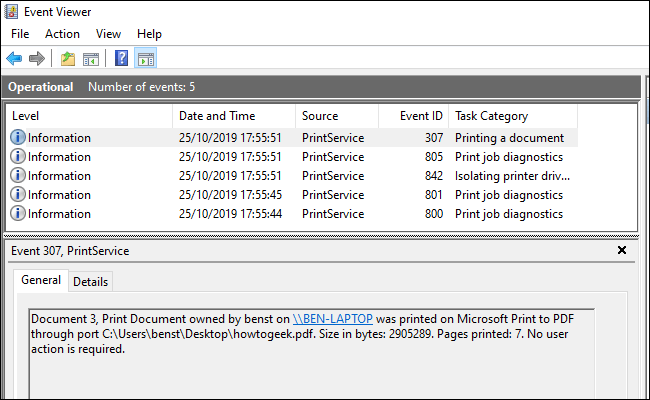
Event ID مربوط به لاگ های PrintJob ها 307 می باشد. روی هر کدام از این لاگ ها که کلیک کنید، سیستمی که ارسال پرینتر را انجام داده، تاریخ و ساعت، تعداد صفحات پرینت گرفته شده و حتی نوع فایل را در جزئیات آن می توانید مشاهده کنید.





نمایش دیدگاه ها (0 دیدگاه)
دیدگاه خود را ثبت کنید: